ps调出人物漂亮的单色调效果(2)
来源:sc115.com | 486 次浏览 | 2015-09-14
标签: 调出 色调
换到“通道”调板,在其中选择“明度”通道,然后按下键,将选区内的图像复制。
(5)取消选区的浮动状态,在“图层”调板中新建“图层 1”,然后按下键,将先前复制的图像粘贴至“图层 1”中相应的位置。
(6)在“调整”调板中选择“渐变映射”命令,展开“渐变映射”调整调板,并对其进行设置,为图像添加“渐变映射 1”调整图层。
(7)将“调整”调板返回到列表状态,然后选择“曲线”命令,展开“曲线”调整调板,在该调板中调整图像的亮度。
(8)使用以上方法,可以将人物图片调整为不同的色彩。下面将“图层”调板中的所有图层显示,不再重复讲述制作方法。
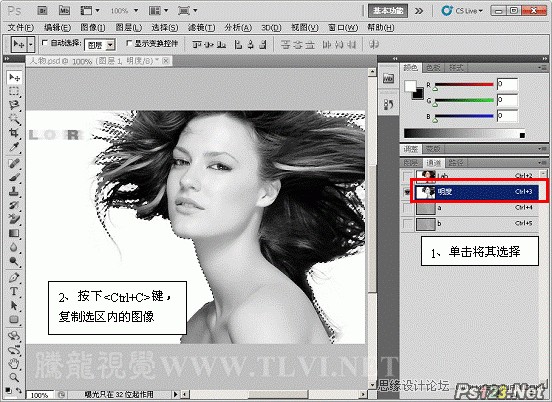
(5)取消选区的浮动状态,在“图层”调板中新建“图层 1”,然后按下键,将先前复制的图像粘贴至“图层 1”中相应的位置。
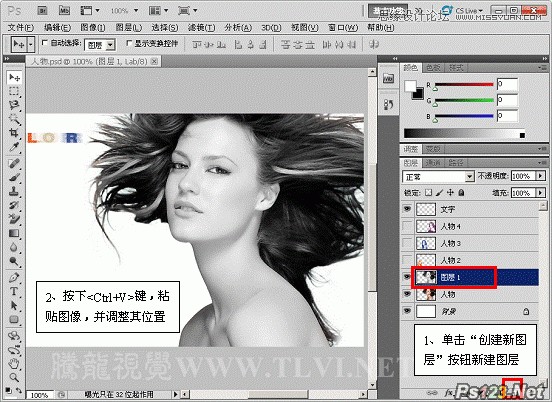
(6)在“调整”调板中选择“渐变映射”命令,展开“渐变映射”调整调板,并对其进行设置,为图像添加“渐变映射 1”调整图层。
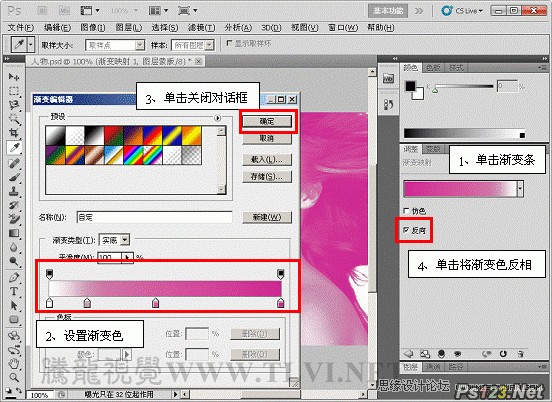
(7)将“调整”调板返回到列表状态,然后选择“曲线”命令,展开“曲线”调整调板,在该调板中调整图像的亮度。

(8)使用以上方法,可以将人物图片调整为不同的色彩。下面将“图层”调板中的所有图层显示,不再重复讲述制作方法。

搜索: 调出 色调
- 上一篇: ps简单打造怀旧LOMO风格色调
- 下一篇: ps为平淡的室内效果图润色
 片头 110
片头 110